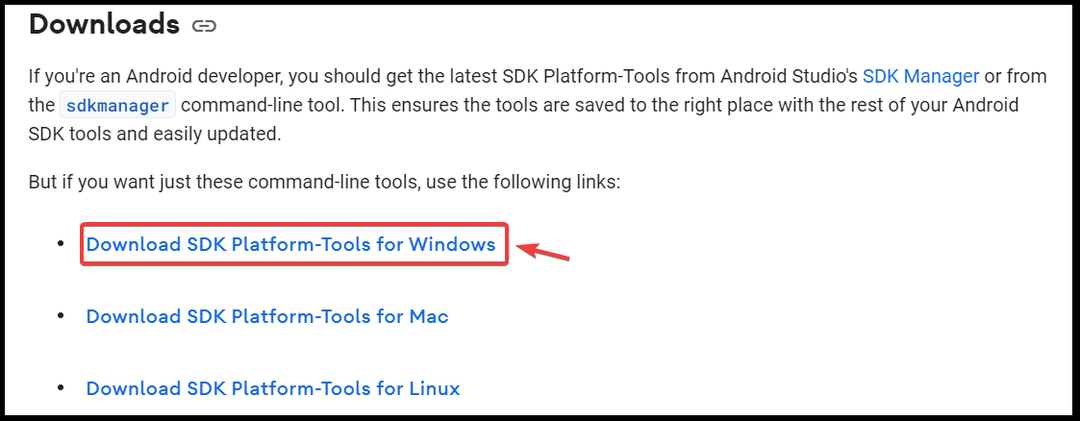Intente restablecer los componentes de Windows Update
- El código de error 0x80242008 ocurre cuando el propio controlador de actualización cancela la solicitud de operación/actualización.
- Él puede impedir que instale actualizaciones esenciales del sistema, incluidas las funciones más recientes y los parches de seguridad importantes.
- Principalmente, esto ocurre cuando modifica la configuración de actualización después de que Windows haya buscado actualizaciones, pero intenta descargar la actualización verificada con la configuración modificada.
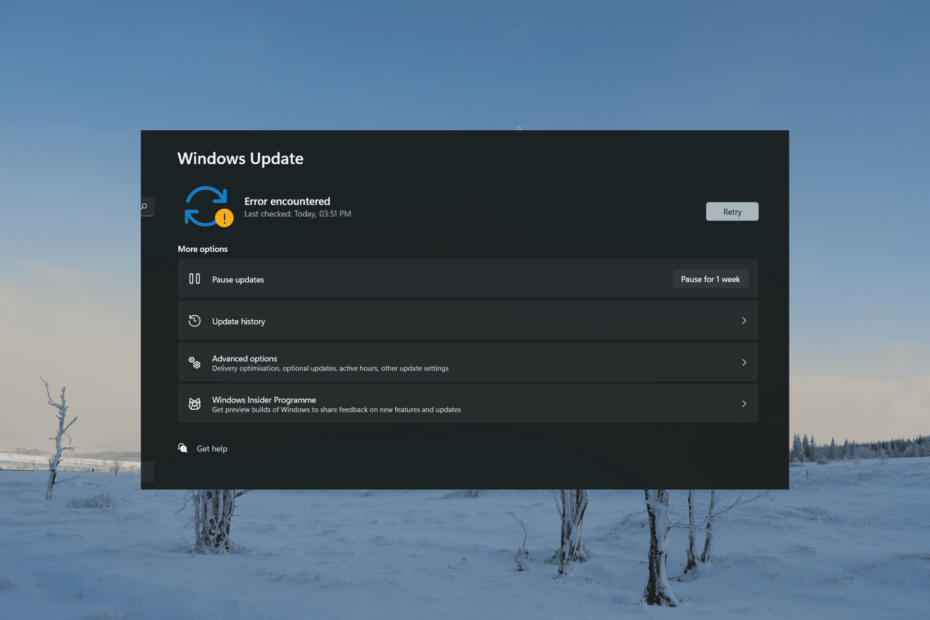
XINSTALAR HACIENDO CLIC EN EL ARCHIVO DE DESCARGA
- Descarga Fortect e instálalo en tu computadora
- Inicie el proceso de escaneo de la herramienta. para buscar archivos corruptos que son la fuente de los problemas.
- Haga clic derecho en Iniciar reparación para resolver problemas de seguridad y rendimiento con su computadora.
- Fortect ha sido descargado por 0 lectores este mes.
Windows arroja el código de error 0x80242008 cuando hay un problema al instalar o actualizar una actualización o un controlador específico de Windows.
Si tiene problemas al actualizar su Windows o encuentra el código de error 0x80242008 al intentar descargar o instalar actualizaciones, siga leyendo para encontrar una lista de posibles soluciones.
¿Qué es el código de error 0x80242008?
El código de error de actualización de Windows 0x80242008 generalmente ocurre cuando los servicios de actualización de Windows no se ejecutan correctamente en su sistema. Por lo general, indica que el proceso de actualización encontró un error o se interrumpió.
El código de error 0x80242008 en Windows Update puede ocurrir por varios motivos, entre ellos:
- Problemas de conectividad de red: Si hay un problema con tu conexion a internet o la configuración de red, puede evitar que la actualización se descargue o instale correctamente.
- Conflictos de antivirus o software de seguridad: El software antivirus o de seguridad de terceros a veces puede interferir con el proceso de actualización y causar errores.
- Espacio en disco insuficiente: Si su sistema no no tener suficiente espacio libre en el disco duro, puede evitar que se instale la actualización.
- Conflictos de software: Los conflictos entre la actualización y otro software instalado en su sistema pueden generar errores durante el proceso de instalación.
- Archivos del sistema dañados: Si los archivos esenciales del sistema necesarios para la actualización están corruptos o dañados, puede provocar un error.
¿Cómo soluciono el código de error 0x80242008?
Antes de pasar a soluciones más avanzadas, se recomienda probar los siguientes pasos previos para resolver este error:
- Reinicia tu computadora: La mayoría de los problemas relacionados con las actualizaciones se pueden resolver con un simple reinicio.
- Comprueba tu conexión a Internet: Antes de intentar actualizar Windows, asegúrese de tener una conexión a Internet confiable y estable.
- Deshabilitar el antivirus:Deshabilitar el programa antivirus temporalmente y luego intente instalar la actualización nuevamente.
1. Ejecute el solucionador de problemas de Windows Update
- Prensa ventanas + I para iniciar Windows Ajustes aplicación
- Ve a la Sistema pestaña, desplácese hacia abajo y haga clic en el Solucionar problemas teja.
- Sobre el Solucionar problemas página de configuración, haga clic en Otros solucionadores de problemas.
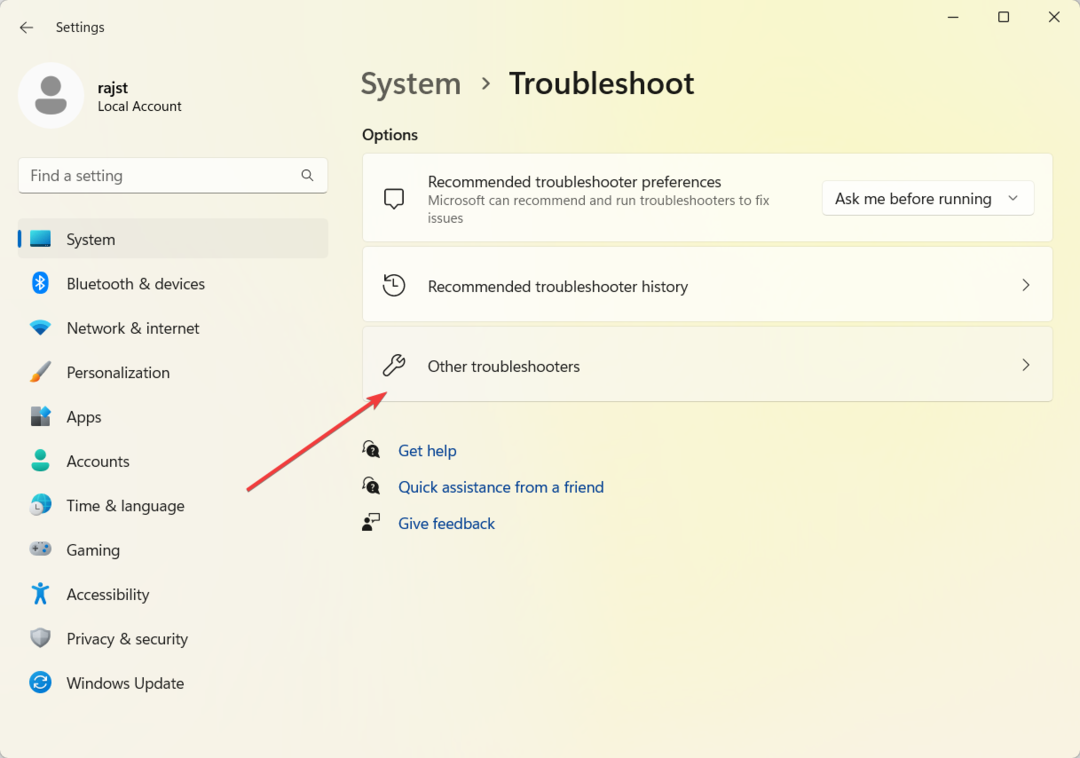
- Luego, haga clic en el Correr botón junto a actualizacion de Windows.
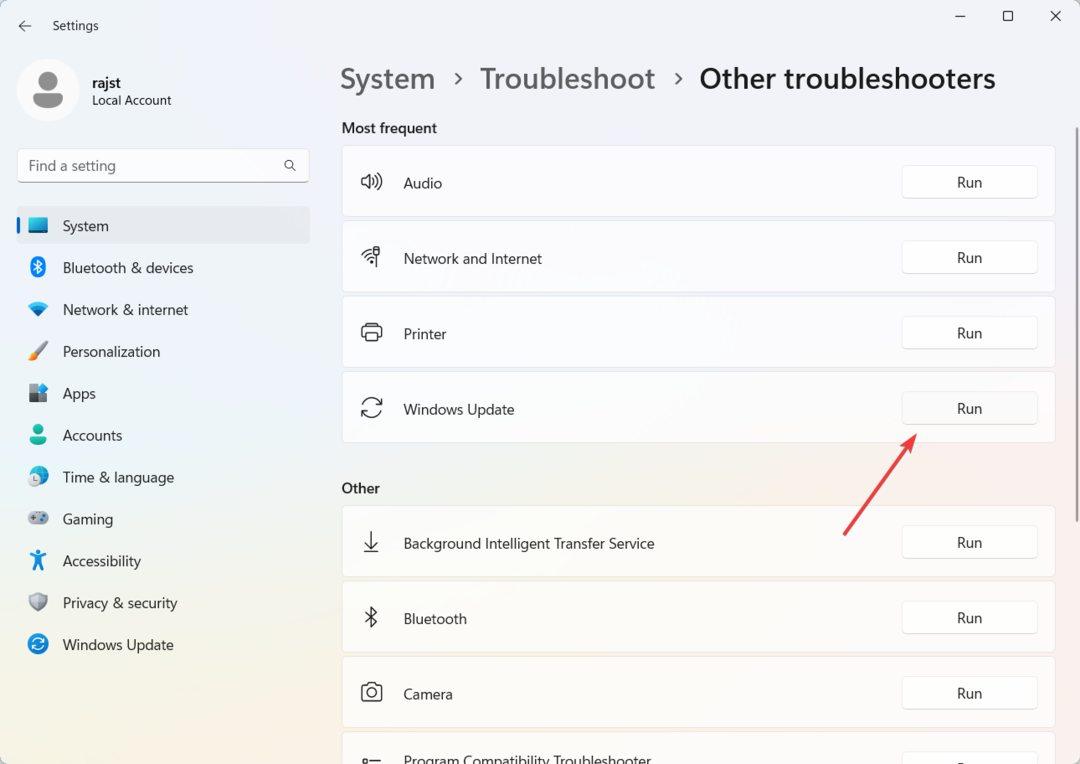
- Siga las instrucciones en pantalla para completar el proceso de solución de problemas.
- Reinicie la computadora, intente descargar las actualizaciones nuevamente y vea si aún ve el código de error 0x80242008.
Además de esta solución, puede aumentar las posibilidades de resolver este error del sistema operativo Windows con una solución de reparación especializada.
Esta aplicación de software comienza con el diagnóstico de su PC y la detección de archivos dañados para repararlos automáticamente.
2. Reparar archivos del sistema perdidos o dañados
- Prensa ventanas + R para abrir el Correr cuadro de diálogo, tipo cmd, sostener el Control + Cambio clave y haga clic en DE ACUERDO correr Símbolo del sistema como administrador
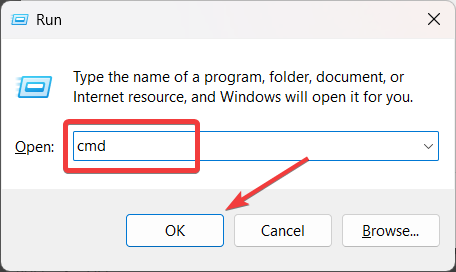
- Hacer clic Sí sobre el Control de cuentas del usuario ventana de solicitud.
- Escribe el siguiente comando y presiona Ingresar:
sfc /escanear ahora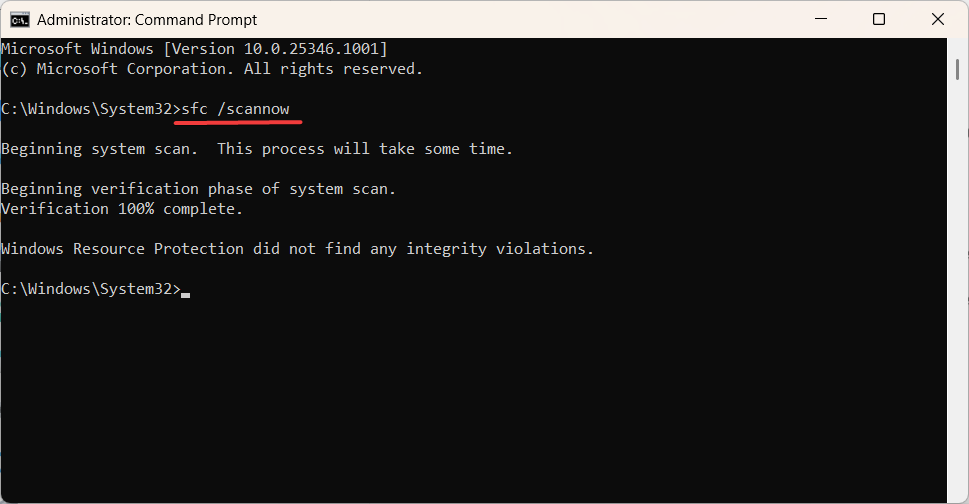
- Después de ejecutar el análisis del comprobador de archivos del sistema (SFC), proceda a ejecutar el análisis DISM. Escribe los siguientes comandos y presiona Ingresar después de cada:
DISM /En línea /Imagen de limpieza /CheckHealthDISM /En línea /Imagen de limpieza /ScanHealthDISM /En línea /Imagen de limpieza /RestoreHealth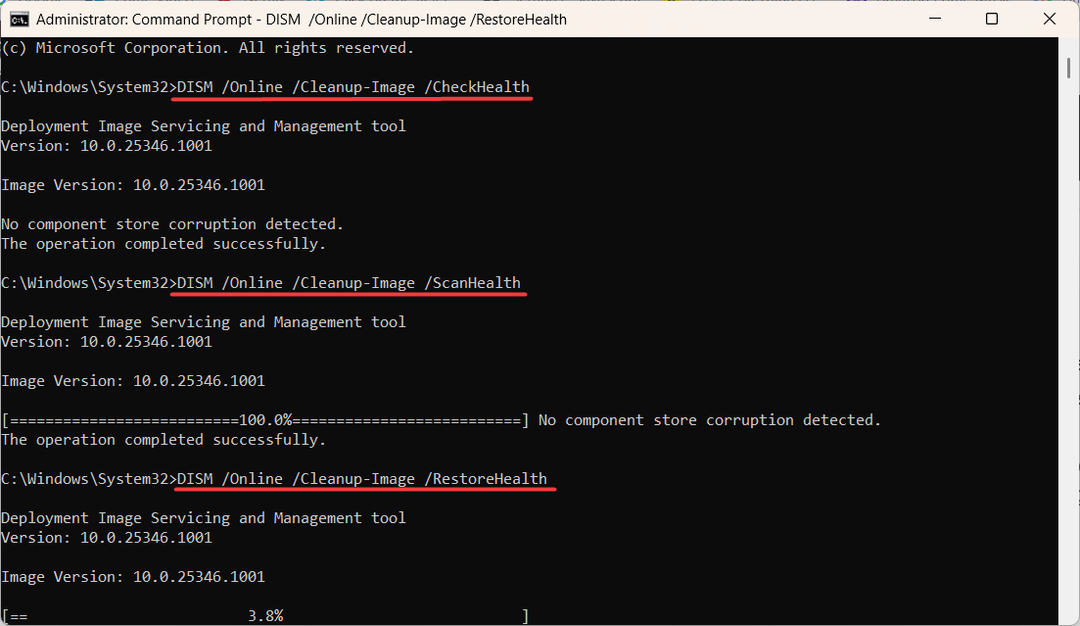
- Una vez que haya ejecutado los escaneos SFC y DISM, reinicie su computadora y vea si el error 0x80242008 desapareció.
3. Restablecer los componentes de Windows Update
- Abra la búsqueda de Windows, escriba comando, y seleccione Ejecutar como administrador.
- Escriba el siguiente comando y presione Ingresar después de cada uno para detener los servicios de actualización.
parada neta wuauservparada neta cryptSvcbits de parada de redinstalador de confianza net stopservidor de parada neta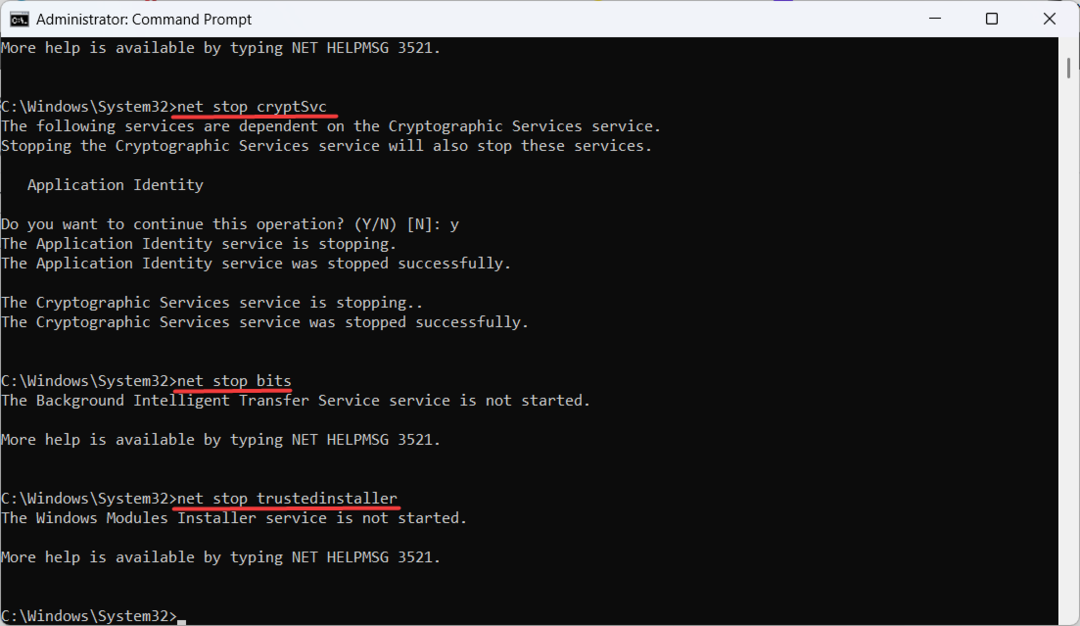
- A continuación, cambie el nombre de las carpetas de actualización ejecutando los siguientes comandos:
ren C:\Windows\SoftwareDistribution SoftwareDistribution.oldren %systemroot%\system32\catroot2 catroot2.old - Finalmente, ejecute los siguientes comandos y presione Ingresar después de cada uno para reiniciar los servicios de actualización detenidos.
inicio neto wuauservcryptSvc de inicio netobits de inicio netoinstalador de confianza net startservidor de inicio neto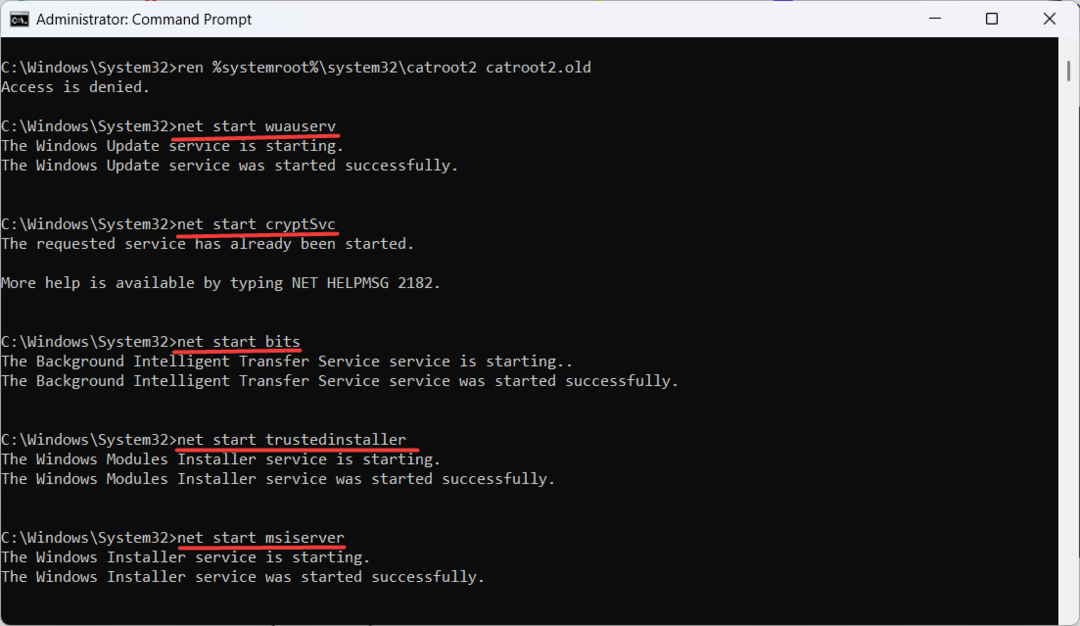
- Salga del símbolo del sistema y verifique si el error de actualización 0x80242008 está solucionado.
- Winsock Error 10054: causas comunes y cómo solucionarlo
- Solución: 0x000003eb Error del controlador de instalación de Windows
4. Realizar un inicio limpio
- Abra el comando Ejecutar con ventanas + R, tipo msconfig, y golpear Ingresar.
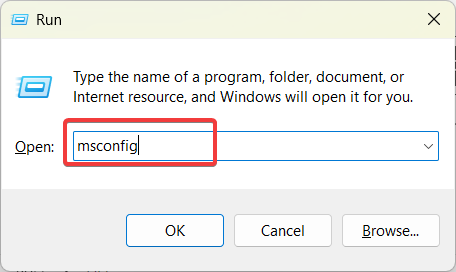
- Ve a la Servicios pestaña, verifique la Esconder todos los servicios de Microsoft cuadro y haga clic en Desactivar todo.
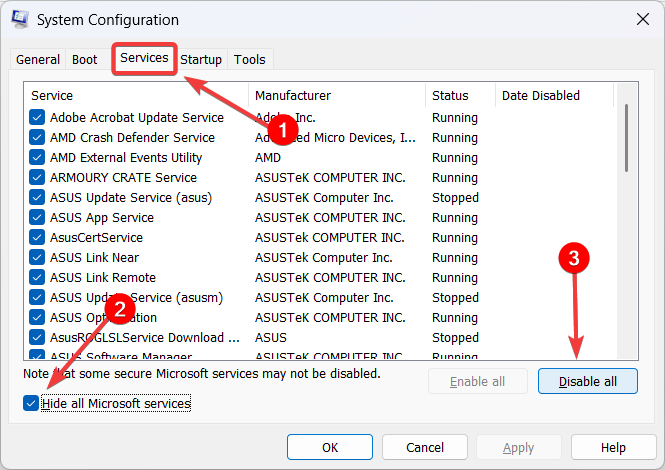
- Luego, haga clic en Aplicar para guardar los cambios.
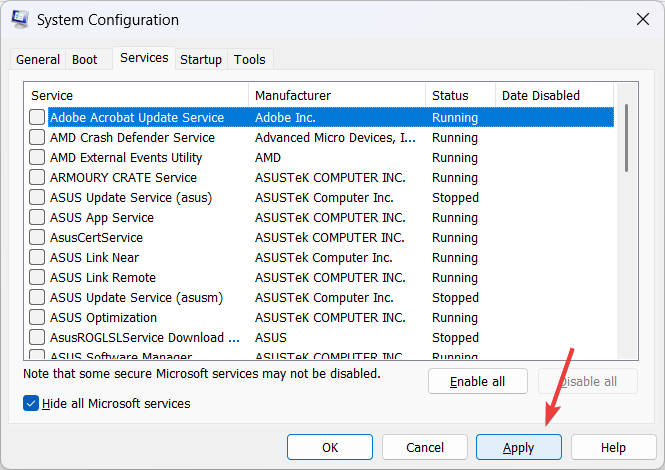
- Cambiar a la Pestaña de inicio y haga clic en Abrir Administrador de tareas.
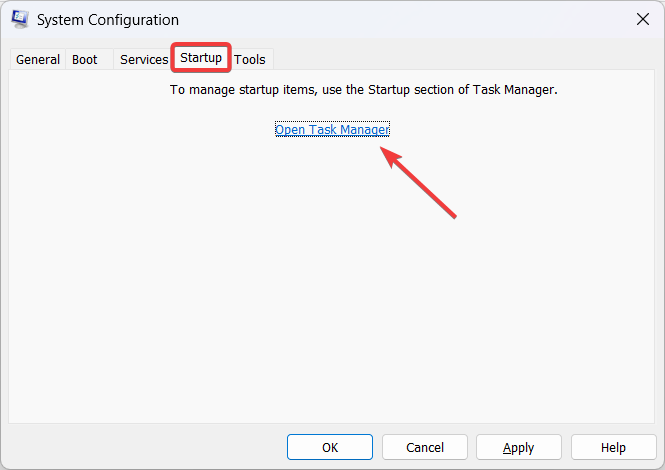
- Ahora, deshabilite todas las aplicaciones de inicio. Seleccione la aplicación y haga clic en el Desactivar botón.
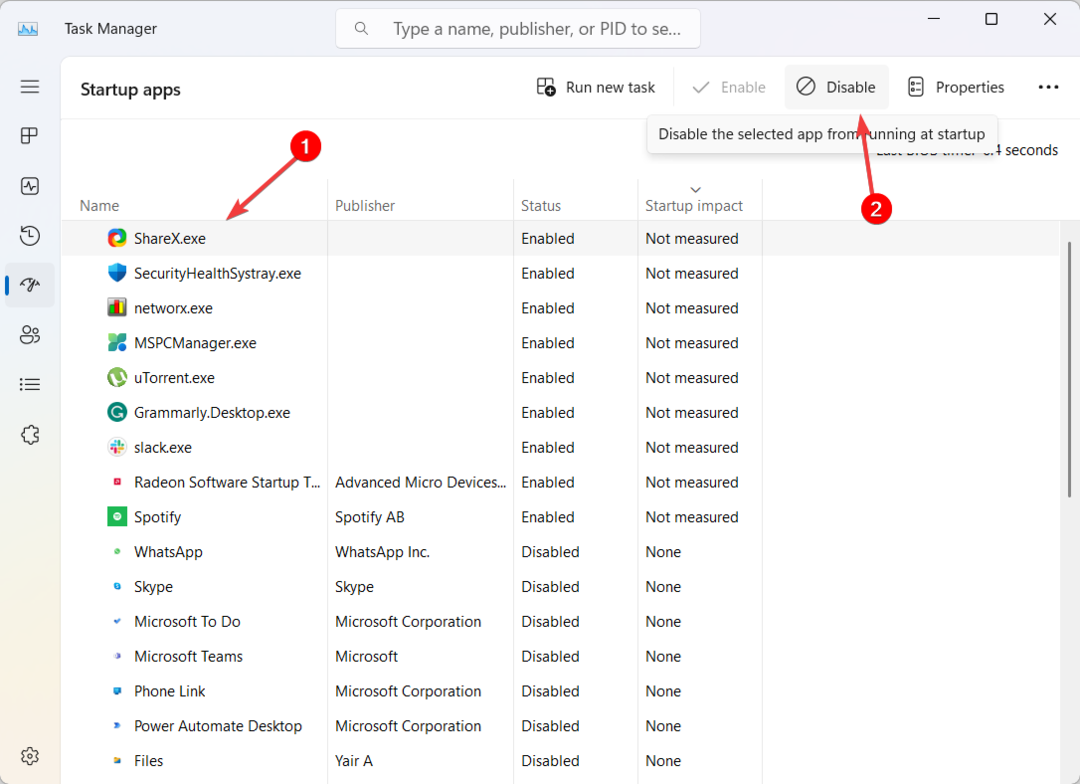
- Una vez que haya completado estos pasos, proceda a reiniciar su computadora. Cuando la computadora se reinicia, solo ejecutará los servicios esenciales.
- Correr actualizacion de Windows de nuevo para ver si se solucionó el problema.
Si ninguno de estos pasos resuelve el problema, puede descargar e instalar manualmente la actualización desde el repositorio del catálogo de actualizaciones de Microsoft. Esto implica identificar la actualización específica que causa el error 0x80242008, descargarla manualmente del sitio web de Microsoft e instalarla directamente.
¿Qué solución te funcionó? Háganos saber en la sección de comentarios a continuación.
¿Sigues experimentando problemas?
PATROCINADO
Si las sugerencias anteriores no han resuelto su problema, su computadora puede experimentar problemas de Windows más graves. Sugerimos elegir una solución todo en uno como Fortalecer para solucionar problemas de manera eficiente. Después de la instalación, simplemente haga clic en el Ver y arreglar botón y luego presione Iniciar reparación.
![[Solución:] Falta el Reproductor de Windows Media en una PC con Windows 11](/f/ba9598bd77e046e0776bd5de0fd230b5.png?width=300&height=460)